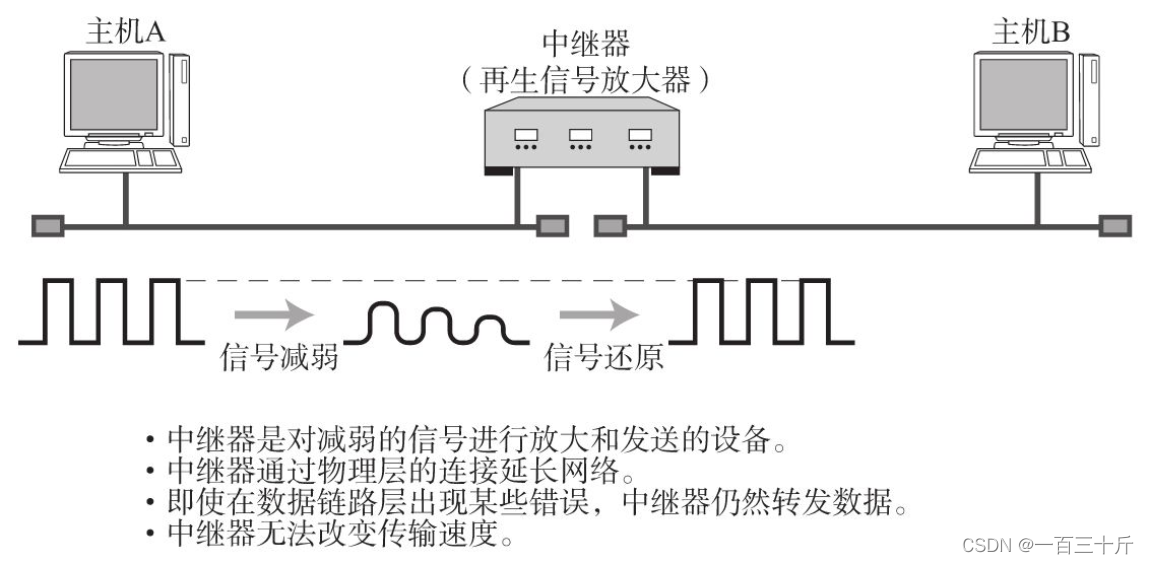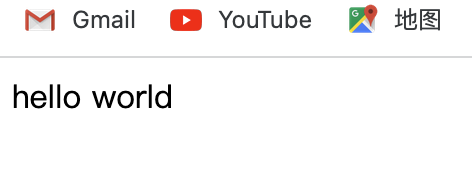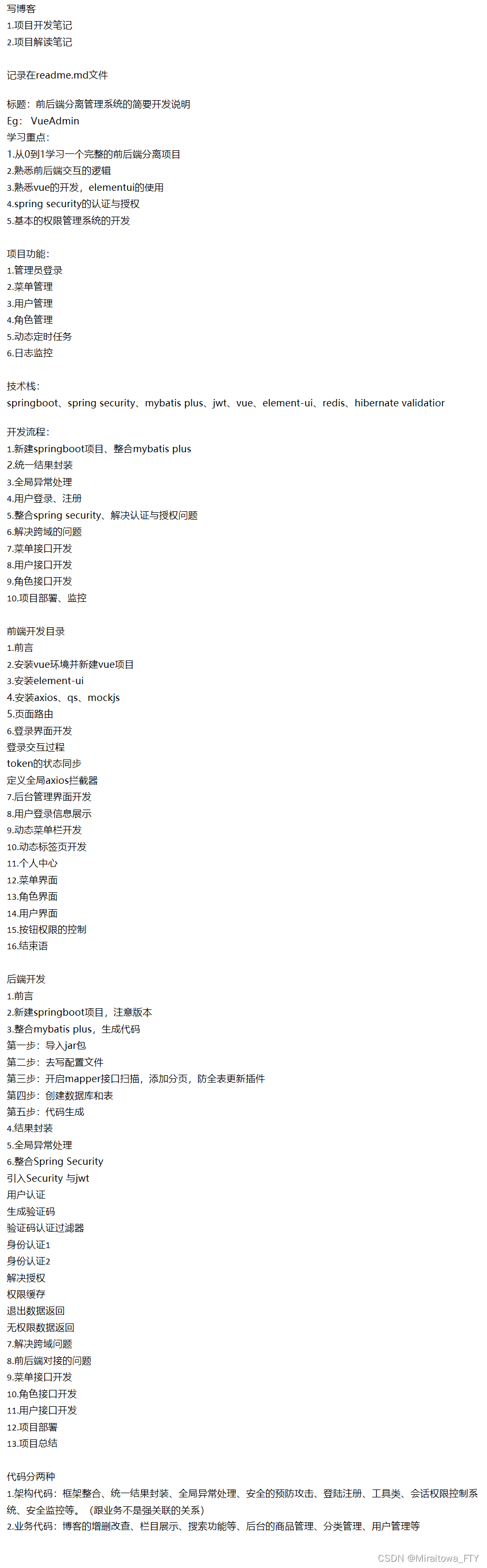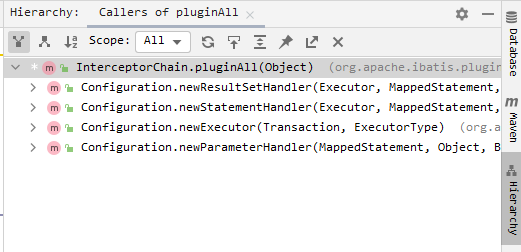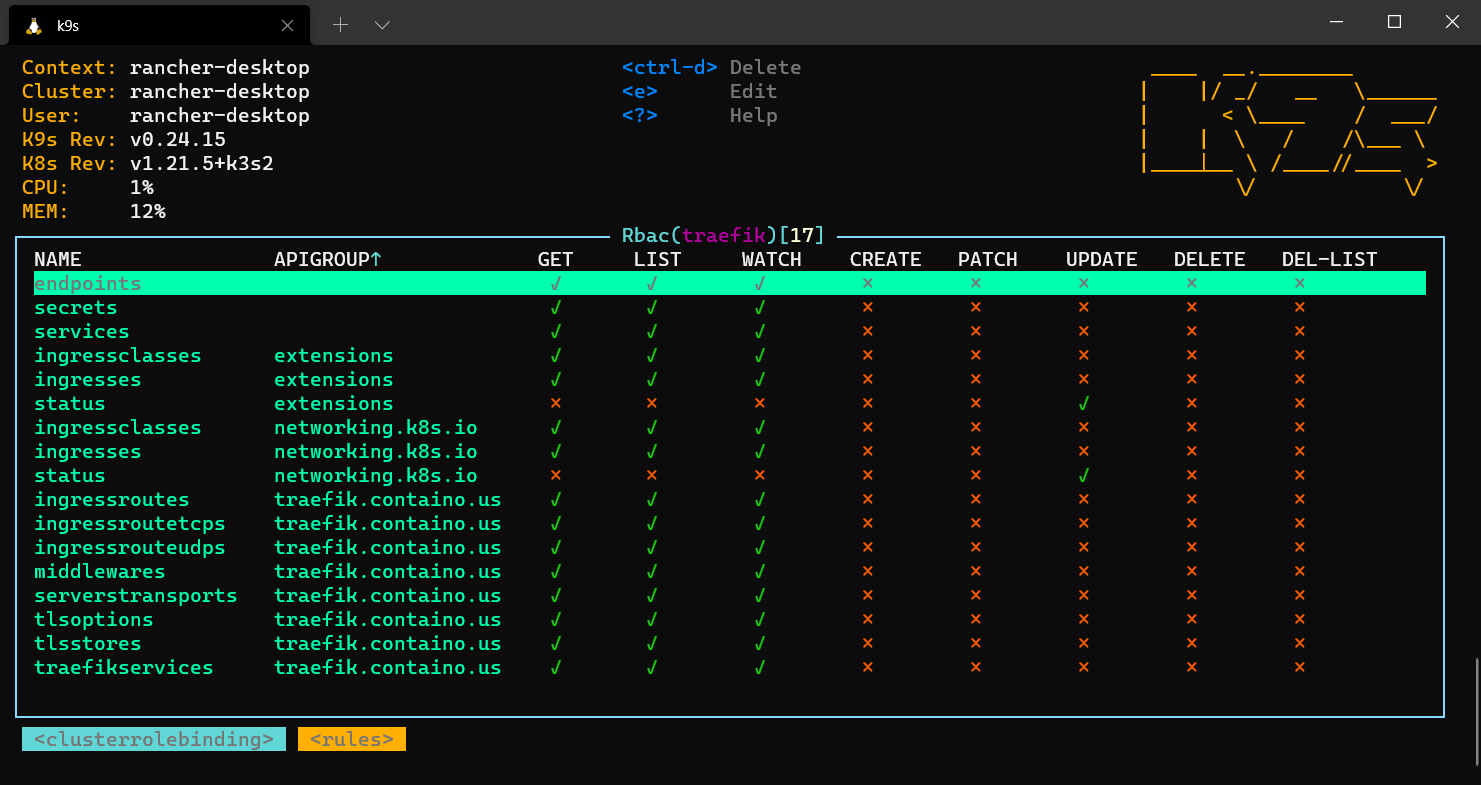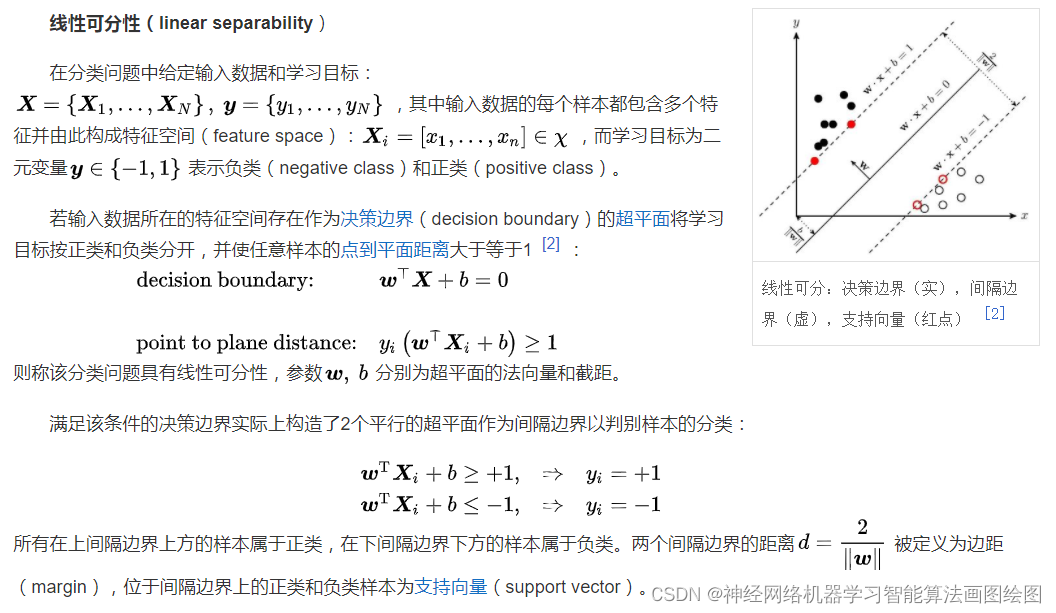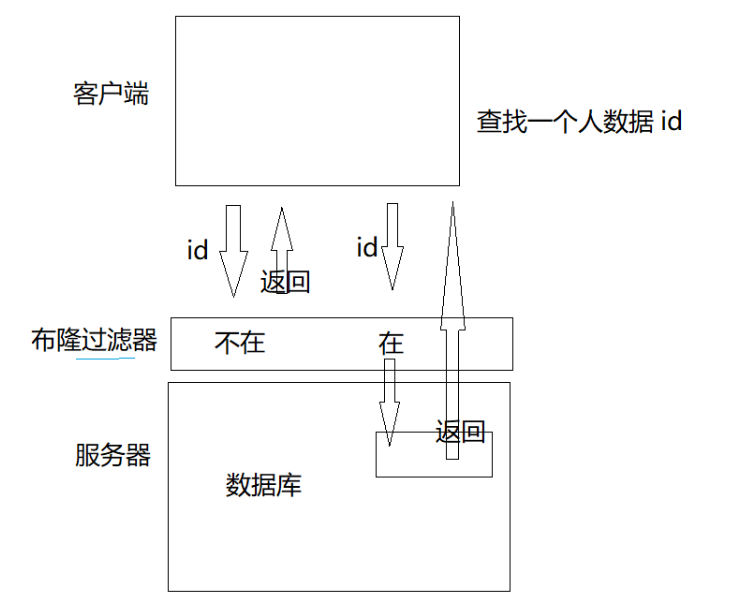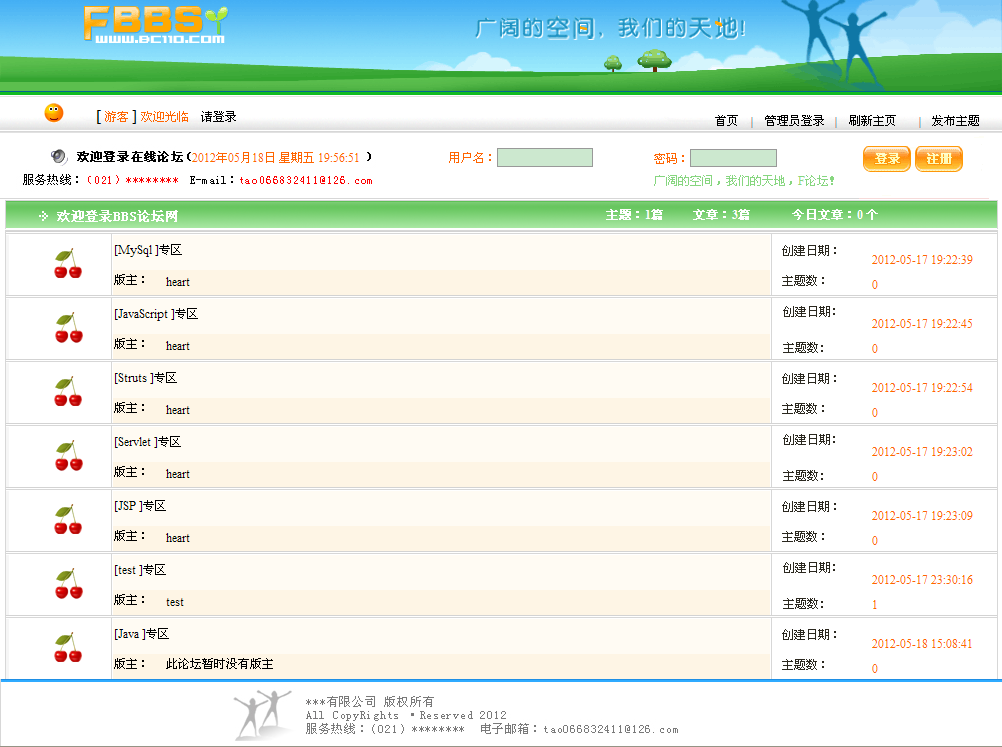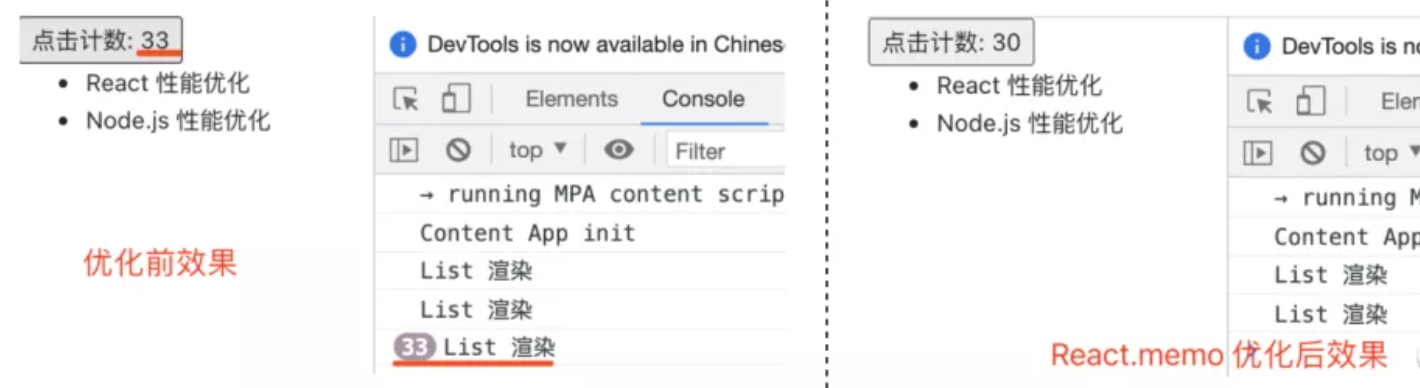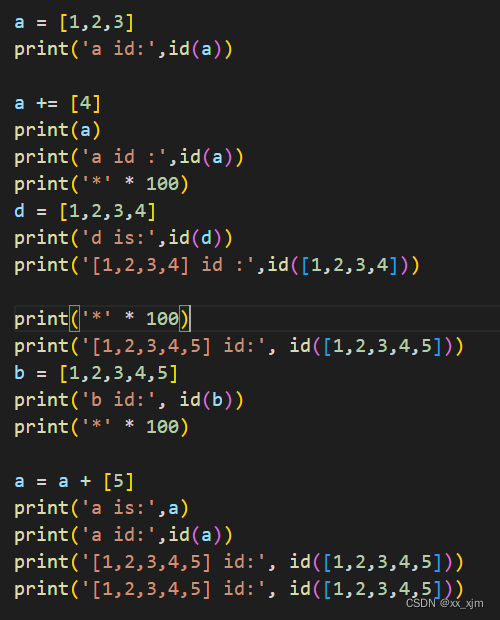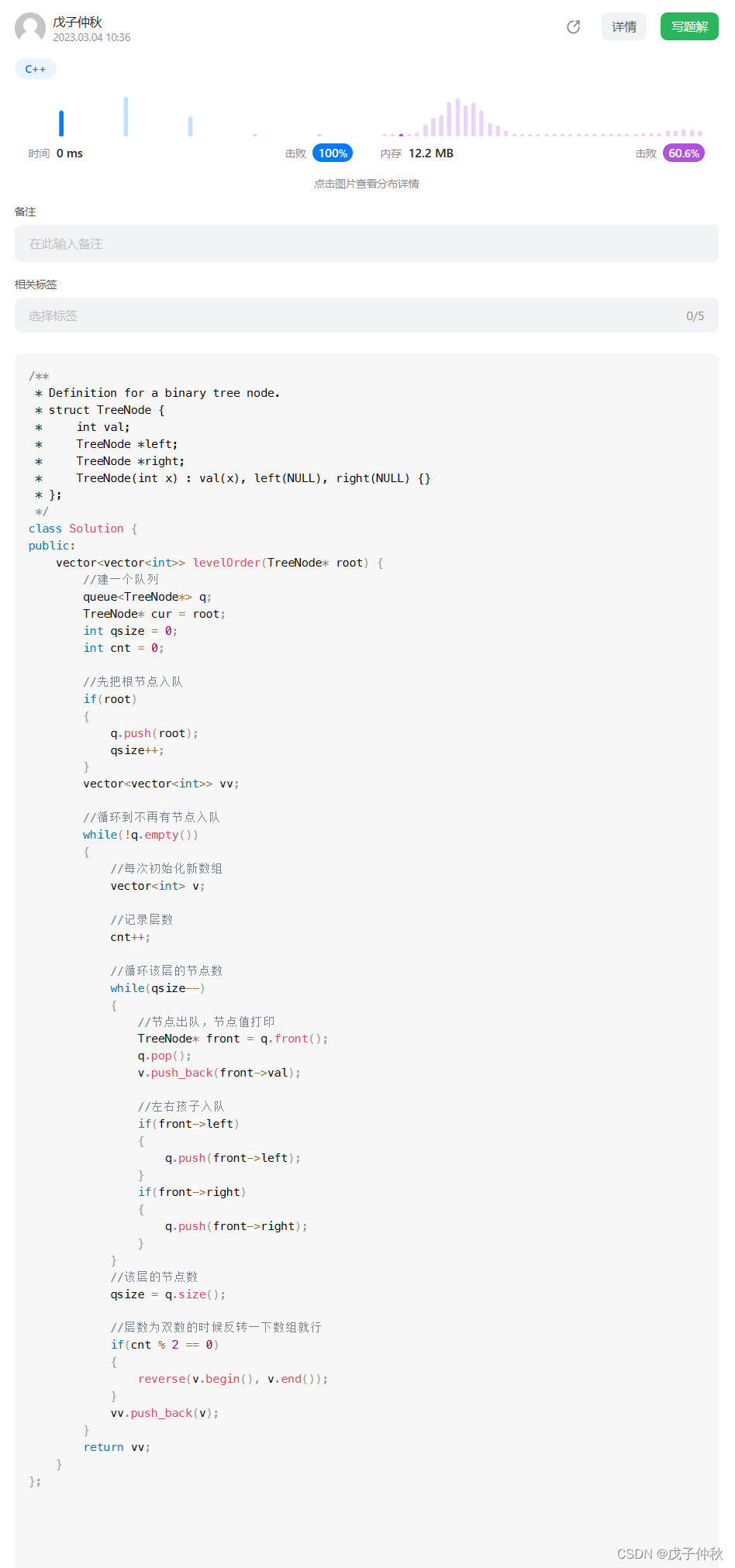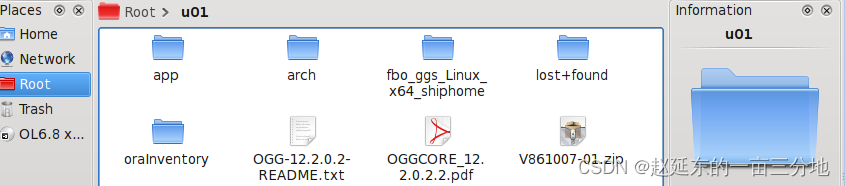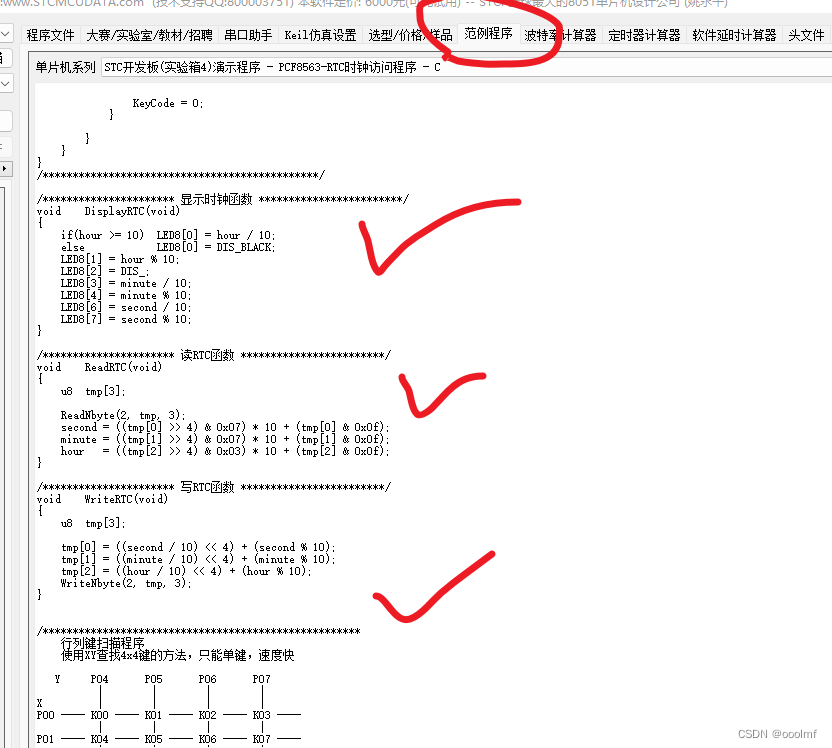文章目录
- 1、前言
- 2、文件管理-双生姐妹花
- 2.1、 df
- 2.1.1、 df 语法
- 2.1.1 、常用参数
- 2.2、 du
- 2.2.1、du 语法
- 2.1.1、 常用参数
- 2.3、双生姐妹花区别
- 2.3.1、 查看文件统计 的计算方式不同
- 2.3.2 、删除文件情况下统计结果 不同
- 2.3.3 、针对双生姐妹花区别 结语
- 3、双生姐妹花实操
- 3.1 、df
- 3.2 、du
- 3、总结
1、前言
之前我讲解过有关如何在linux系统中 操作文件和目录,今天我又带来了新的内容它就是我们常用的文件管理-双生姐妹花 df 与du。
本文主要介绍文件管理-双生姐妹花 命令使用详解,文中会通过非常详细的示例代码介绍,对大家的学习或者工作具有一定的参考学习价值,需要的朋友们下面随我来一起学习吧!
好了不多废话,直接上干货。
2、文件管理-双生姐妹花
2.1、 df
我们使用df命令可以显示每个文件所在的文件系统的信息,默认是显示所有文件系统。
利用它可以检查文件系统的整体磁盘空间使用情况,并用来查看磁盘已被使用多少空间和还剩余多少空间。是Linux 日常操作使用频率极高的存在,无它不欢。
2.1.1、 df 语法
df 【选项】 【文件名】
2.1.1 、常用参数
命令参数选项:
-a, --all 包含全部的文件系统; –block-size=<区块大小>:以指定的区块大小来显示区块数目;
-h, --human-readable 以可读性较高的方式来显示信息;
-H, --si 很像 -h, 但在计算时是以1000 Bytes为换算单位而非1024 Bytes;
-i, --inodes 列出 inode 资讯,不列出已使用 block;
-k, --kilobytes 就像是指定区块大小(字节) --block-size=1024;
-l, --local 显示本地端的文件系统;
-m, --megabytes 就像是指定区块大小(字节) --block-size=1048576; –no-sync:在取得磁盘使用信息前,不要执行sync指令,此为预设值;
-P, --portability 使用 POSIX 输出格式;
-t, --type=TYPE 显示指定文件系统类型的磁盘信息;
-T, --print-type 显示文件系统的形式
-x, --exclude-type=TYPE 不要显示指定文件系统类型的磁盘信息; – help:显示帮助; – version:显示版本信息。
2.2、 du
我们使用du命令 主要用于统计目录(或文件)所占磁盘空间的大小,查看磁盘使用情况。
2.2.1、du 语法
du [-abcDhHklmsSx] [-L<符号连接>] [-X<文件>] [–block-size]
[–exclude=<目录或文件>] [–max-depth=<目录层数>] [–help] [–version] [目录或文件]
2.1.1、 常用参数
命令参数选项:
-a或-all 为每个指定文件显示磁盘使用情况,或者为目录中每个文件显示各自磁盘使用情况。
-b或-bytes 显示目录或文件大小时,以byte为单位。
-c或–total 除了显示目录或文件的大小外,同时也显示所有目录或文件的总和。
-D或–dereference-args 显示指定符号连接的源文件大小。
-h或–human-readable 以K,M,G为单位,提高信息的可读性。
-H或–si 与-h参数相同,但是K,M,G是以1000为换算单位,而不是以1024为换算单位。
-k或–kilobytes 以1024 bytes为单位。
-l或–count-links 重复计算硬件连接的文件。
-L<符号连接>或–dereference<符号连接> 显示选项中所指定符号连接的源文件大小。
-m或–megabytes 以1MB为单位。
-s或–summarize 仅显示总计,即当前目录的大小。
-S或–separate-dirs 显示每个目录的大小时,并不含其子目录的大小。
-x或–one-file-xystem 以一开始处理时的文件系统为准,若遇上其它不同的文件系统目录则略过。
-X<文件>或–exclude-from=<文件> 在<文件>指定目录或文件。
–exclude=<目录或文件> 略过指定的目录或文件。
–max-depth=<目录层数> 超过指定层数的目录后,予以忽略。
–help 显示帮助。
–version 显示版本信息。
-sh *显示当前目录内文件夹及文件的大小。
2.3、双生姐妹花区别
下面列出双生姐妹花一些区别,以便我们更了解它们出现的使用的场景。
2.3.1、 查看文件统计 的计算方式不同
du: 通过搜索文件来计算每个文件的大小,然后累加,只会计算文件或目录占用的空间。。
df :通过文件系统来快速获空间的大小信息,不仅仅要考虑文件占用的空间,还要统计被命令或程序占用的空间; 也就是 把这个目录下所有文件的大小都统计 还要加上 这个目录所有的正在运行的进程以及没有删除干净的缓存文件都计算在内。
这样看 我们使用 df命令查看的结果会更准确,更贴近实际运行所占用的资源。
2.3.2 、删除文件情况下统计结果 不同
如果没有删除,du 和df查看的大小是一样,如果存在删除操作,du和df就不一致了。
当我们删除一个文件的时候,这个文件一般不会马上 消失,只有所有程序都不用的时候,才会释放已删除的文件。
df在统计的时候把删除暂时没有释放的也统计在内。
2.3.3 、针对双生姐妹花区别 结语
面对双生姐妹花的区别,
我们在服务器运维中都知道服务器是很长时间都不会轻易重启机器的,那么每天都会有一些未释放的进程,或者被删除而没有释放的临时文件,所以日积月累时间长了就会积攒非常多的垃圾程序导致占用空间。
所以我们平时在维护服务器的时候一定要注意定期重启动服务器释放空间。
该定期重启动服务器释放空间场景特别适合电影、游戏行业,因为一般游戏服务器,电影服务器等等这些负载比较重的服务器至少一周就要重新启动一次,比如我们平时玩游戏都会发现大部分游戏服务器都有维护的时间,其实就是在重新启动服务器及升级版本。
3、双生姐妹花实操
3.1 、df
1. 以MB和GB(以1024字节为换算单位)为单位显示磁盘空间使用情况
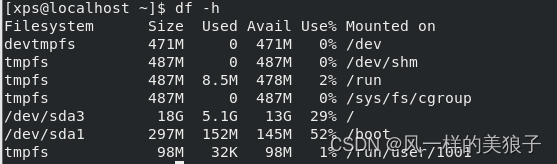
2.在显示磁盘空间使用情况时也显示文件系统类型
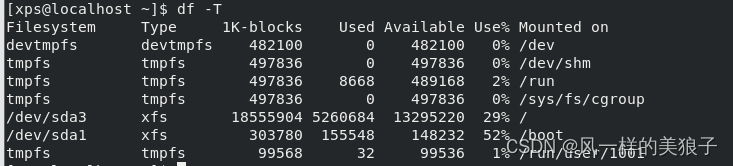
3.显示xfs文件系统类型磁盘空间使用情况

4. 查看/home/xps目录所在磁盘分区的磁盘空间使用情况

5. 查看/dev/sda3磁盘分区的磁盘空间使用情况

6. 显示磁盘空间的inode信息
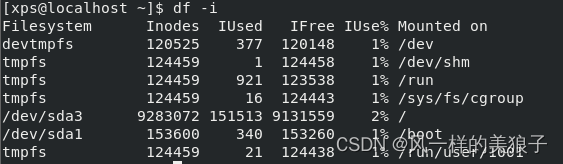
3.2 、du
1. 显示一个目录树及其每个子树的磁盘使用情况
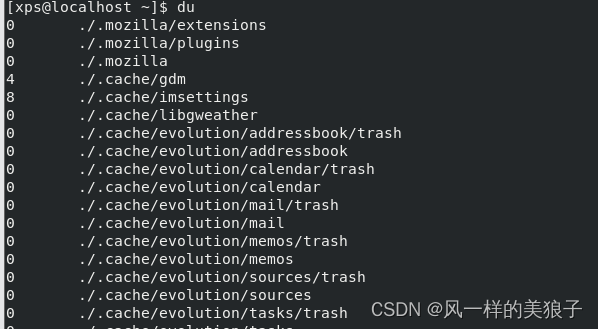
2. 显示指定目录或者文件所占的空间
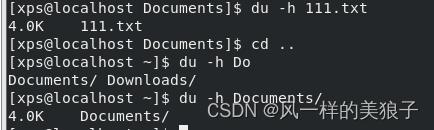
3. 以1024字节为单位显示一个目录树及其每个子树的磁盘使用情况
以MB为单位显示一个目录树及其每个子树的磁盘使用情况

4.查看当前目录下Document目录的大小,并不想看其他目录以及其子目录:
du -sh Document
-s表示总结的意思,即只列出一个总结的值
列出Document目录及其子目录下所有目录和文件的大小:-a表示包括目录和文件
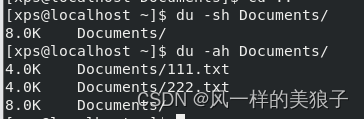
5. 列出当前目录中的目录名不包括no字符串的目录的大小:
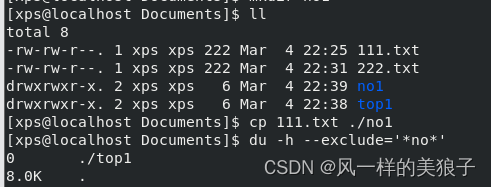
3、总结
经过上面的讲解我们知道了 双生姐妹花的功能与作用,通过它们之间的一些区别,以便我们更加得心应手的在不同场景上使用它们。
![[2019红帽杯]childRE](https://img-blog.csdnimg.cn/4c1c595c24e542b6b8c000a8e9c160fd.png)